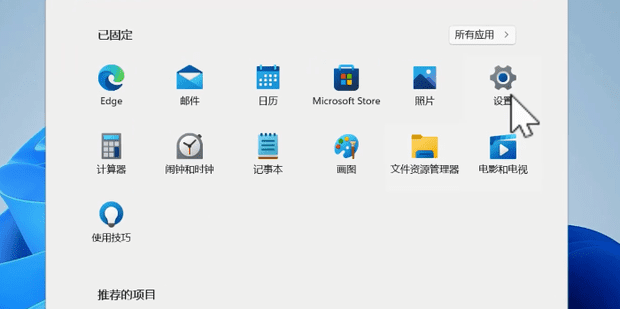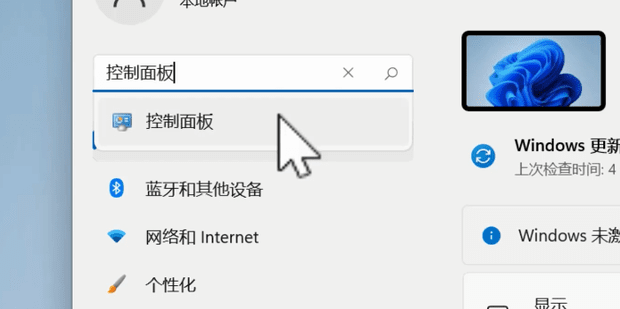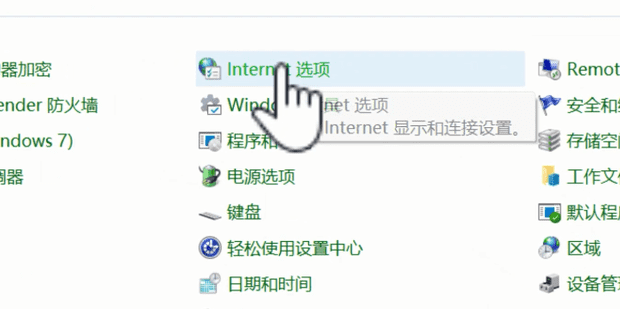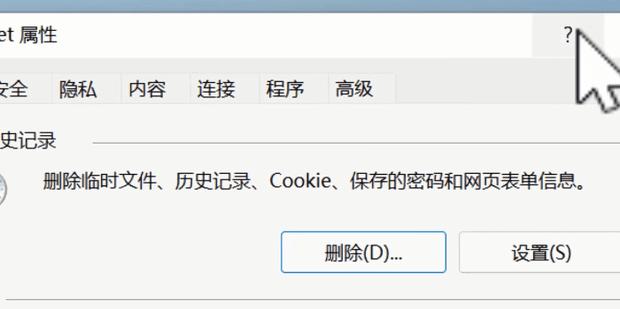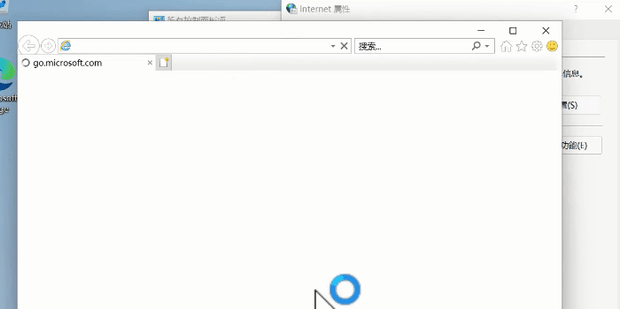win11ie浏览器在哪里找?近期有用户给电脑升级了win11系统,在后续的使用中找不到了ie浏览器,那么win11ie浏览器在哪里?win11ie浏览器怎么调出来?下面来看看it小知识网是如何解决的吧。
win11系统找不到ie浏览器怎么调出来
1:首先打开设置。
2:然后搜索控制面板。
3:其次打开Internet选项。
4:然后点击右上角的问号。
5:最后就打开IE浏览器了。
阅读前请先查看【免责声明】本文来自网络或用户投稿,本站仅供信息存储,若本文侵犯了原著者的合法权益,可联系我们进行处理。 转载请注明出处:https://qingcaohe.com/news/7503.html